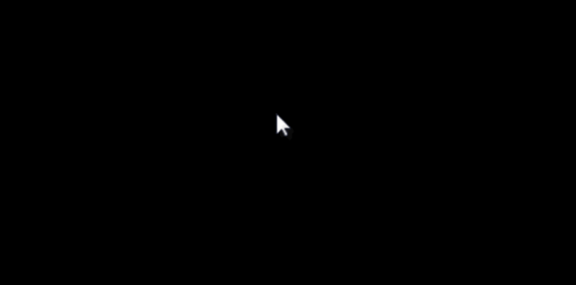iMusic, Aplikasi Hebat untuk Menemukan dan Mengunduh Musik di Mac
Platform streaming musik seperti Apple Music, Spotify atau Tidal telah berhasil memposisikan diri mereka sebagai pemimpin pasar dan setiap beberapa orang membeli disk atau mengunduh lagu dalam file MP3 untuk diputar di mana saja.
download pulse on kodi
Ini adalah tren yang sangat logis karena dengan harga yang sangat ketat Anda mendapatkan akses ke jutaan lagu, baik berita terbaru maupun isu-isu dari beberapa dekade yang lalu. Sistemnya praktis sempurna tetapi… Bagaimana dengan perangkat yang tidak memiliki akses ke jenis platform ini? Haruskah kita menghentikan mereka selamanya?

Radio mobil dengan memory stick CD, MP3 atau USB, sistem audio rumah berkualitas tinggi tetapi tanpa akses ke layanan online, sistem mini… Ada banyak perangkat yang masih dapat berguna dan memberikan pengalaman audio yang luar biasa, tetapi masih ada sedikit terdegradasi oleh kesulitan membawakan musik baru kepada mereka.
Apakah Anda merasa dikenali dengan situasi ini? Dalam kasus saya, saya rindu dapat memperbarui musik yang saya miliki di mobil dengan cara yang lebih biasa, jadi mencari alternatif yang saya temukan iMusic , perangkat lunak yang sangat berguna bagi saya dan memungkinkan untuk mengunduh musik ataumentransfer musik dari Mac ke Androidatau iOS.
Cara mengunduh musik di Mac dengan iMusic
Di antara fitur iMusic, yang menurut saya paling menarik adalah kemampuannya mengunduh musik langsung dari Internet .
Perangkat lunak ini memiliki kemampuan untuk terhubung ke situs seperti YouTube dan halaman lain yang memungkinkan Anda memutar audio atau video dan mengunduh lagu yang bersuara dalam format MP3.
Tetapi tidak hanya ini, tetapi juga memungkinkan Anda untuk melakukannya langsung merekam lagu yang sedang diputar di komputer Anda . Berkat fitur ini, Anda dapat merekam lagu apa pun dari Spotify, Apple Music, Tidal, atau layanan audio streaming lainnya. Anda juga dapat menyimpan audio film, video dalam bentuk apa pun, podcast, dll.… Anda hanya perlu meletakkan perangkat lunak untuk merekam dan memulai pemutaran konten.
Tapi cara terbaik untuk memahami caranya iMusic bekerja dengan contoh, jadi di baris berikut, saya tunjukkan cara mengunduh lagu dari Internet dengan perangkat lunak ini .
1. Cari lagu yang ingin Anda download
Langkah pertama, seperti logis, adalah menemukan lagu yang ingin Anda unduh di dalam perangkat lunak itu sendiri. Untuk ini, cara tercepat adalah mengklik tab Dapatkan Musik dan selanjutnya Menemukan .
Saat Anda melakukannya, Anda akan melihat Youtube muncul. Anda hanya perlu mencari subjek yang Anda inginkan menggunakan mesin pencari web.
2. Mulai mengunduh
Setelah lagu ditemukan, mulailah pemutaran lagu tersebut. Ketika reproduksi mulai mengklik ikon unduh yang terletak di bilah hijau (pada tangkapan layar di atas itu ditunjukkan lokasinya dengan panah) untuk unduhan dimulai.
3. Periksa apakah unduhan sudah benar
Klik ikon dengan panah ke bawah di sudut kanan atas dan Anda akan melihat bahwa unduhan telah dimulai. Anda juga bisa melihat caranya iMusic secara otomatis menetapkan judul dan penulis dari lagu tersebut sebagai nama file .
Selanjutnya, Anda akan melihat ikon dengan folder. Mengkliknya akan membuka folder komputer Anda tempat file disimpan dan Anda hanya perlu memindahkannya ke folder tempat Anda menyimpan musik atau menambahkannya ke perpustakaan iTunes atau perangkat lunak yang Anda gunakan dan kemudian memutarnya kembali kemana mau
Cara merekam lagu apa pun yang terdengar di komputer Anda
Pada contoh sebelumnya, kami telah menggunakan YouTube sebagai sumber untuk mengunduh musik, tetapi perangkat lunak tersebut juga dapat melakukannya di situs web dan layanan lain. Jika di suatu tempat Anda tidak dapat mengunduh secara langsung, Anda memiliki opsi untuk menggunakan fungsi perekaman .
Jika misalnya, Anda ingin mengunduh lagu dari Spotify atau Apple Music, Anda tidak dapat melakukannya secara langsung dengan metode sebelumnya, tetapi menggunakan fungsi Rekam iMusic.
Untuk menggunakan fitur ini, Anda harus melakukan hal berikut:
1. Akses mode rekam
Klik Dapatkan Musik lalu masukkan Merekam tab.
Jika ini adalah pertama kalinya Anda masuk, Anda akan diminta untuk memasang kartu suara virtual yang Anda perlukan untuk merekam. Ini adalah proses yang sederhana dan Anda hanya perlu mengikuti petunjuk di layar.
2. Mulai pemutaran dan perekaman
Langkah kedua dan terakhir untuk merekam lagu adalah memulai pemutaran, lalu klik Merekam tombol iMusic.
Saat melakukannya, perangkat lunak akan menangkap suara komputer, jadi itu disarankan agar selama perekaman Anda tidak menggunakannya untuk mencegah suara lain diputar .
Selain itu, ia juga akan mencoba mencari judul lagu dan pengarangnya. Jika Anda mendeteksinya, itu akan memberi tahu Anda di layar itu sendiri dan juga menggunakan data untuk menghasilkan file MP3 akhir.
3. Akses file terakhir
Ketika reproduksi telah selesai, klik Berhenti dan Anda dapat mengakses file terakhir dari Perpustakaan - Bagian ukiran .
Jika Anda mengklik dengan tombol mouse atau trackpad sekunder pada salah satu tema, Anda dapat memilih opsi Tunjukkan di Finder untuk mengakses file yang telah disimpan di komputer.
Fungsi iMusic lainnya
Mengunduh dan merekam adalah fitur utama iMusic dan, menurut saya, yang paling berguna, tetapi itu bukan satu-satunya.
starz aktifkan apple tv
Perangkat lunak ini juga memungkinkan Anda untuk mengelola perpustakaan iTunes, membuat daftar putar, menyinkronkan musik dengan perangkat iOS dan Android , mengonversi file audio ke format berbeda atau bahkan membakar musik ke CD.
Lihat Juga: Cara mengubah nama menjadi Apple AirPods dari iPhone atau iPad
Apakah Anda tertarik dengan lebih banyak hal seperti ini, kemudian kunjungi blog kami di AppleForCast . Silakan tinggalkan komentar di bawah tentang pengalaman Anda bersama kami dan apakah artikel ini membantu atau tidak, kami akan memastikan untuk membalas Anda secepat mungkin.